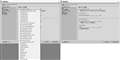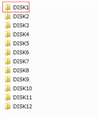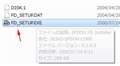このページのスレッド一覧(全923スレッド)![]()
| 内容・タイトル | ナイスクチコミ数 | 返信数 | 最終投稿日時 |
|---|---|---|---|
| 0 | 11 | 2011年3月9日 22:27 | |
| 4 | 3 | 2011年3月2日 21:58 | |
| 6 | 3 | 2011年3月2日 03:39 | |
| 1 | 2 | 2011年3月1日 20:20 | |
| 0 | 2 | 2011年2月26日 22:43 | |
| 1 | 3 | 2011年2月24日 12:07 |
- 「質問の絞込み」の未返信、未解決は最新1年、解決済みは全期間のクチコミを表示しています
画像編集ソフト > ニコン > Capture NX 2
以前Capture NX(1.3)を使用していて、つい最近Capture NX2(2.2.6)を手に入れて使用し始めました。
最初は何の違和感も無く使用していたのですが、ある時色が何か変だなと持って
撮影したままのJPEGファイルと比較したところ全く違う発色をしていました。
(プリントスクリーンした写真も投稿します)
最初からなっていたのか、最近おかしくなったかは分らないのですが
大分色が変わって写るので気がつくはずなので、恐らく最初は問題無かったと思います。
Capture NXの時もたまに色がおかしくなる事がありましたが
撮影したままのJPEGでこんな事が起こった事は有りませんでした。
色がおかしく表示している写真を何もせず保存すると元のJPEGの色で保存されていて
どうもCapture NX2の表示だけがおかしいようです。
また、同じファイルをCapture NXで開くと問題無く表示します。
Capture NX2を再インストールしてみましたが改善されず途方に暮れています・・・
何か改善する方法等は無い物でしょうか?
サポートに連絡しようと思いましたが、先ずこちらで質問させて頂きたいと思います。
![]() 0点
0点
http://nikonimglib.com/cnx2/index_ja_jp.html#os-windows
こちらのページの説明書PDFのp.171とp.250のことは当てはまらないでしょうか。
書込番号:12746058
![]() 0点
0点
環境設定のカラーマネージメントの設定はNX、NX2とも同じになっていますか?
書込番号:12746080
![]() 0点
0点
素早いレス有難う御座います。
甜さんの言われる説明書のページを見つつPower Mac G5さんの指摘を確認しました。
カラーマネージメントはどちらも同じでしたが
NX2のカラープロファイルを変えてみるとほぼ同じ発色をする設定がありました。
若干色が違うような気もするのですが、先入観なのか本当に違うのか僕の目見分けがつきません。
しかし、何故いきなりこうなってしまったのか・・・
質問に質問の上重ねで申し訳ないのですが
プロファイルの設定で何とか元の色?で見る事が出来るようになりましたが
毎回画像を開くたびにカラープロファイルを変更しなければいけないのでしょうか?
以前は普通に開けていたのでとても面倒に感じてしまいます(汗
カラーマネージメントの設定の「標準RGB色空間」を元の色がでるプロファイルと同じにしても
画像を開くと違う色で表示して、その時はプロファイルを変更しても色が戻らなくなります。
書込番号:12746300
![]() 0点
0点
体験版入れて確認してみましたが、ソフトプルーフのオンオフは保存されないようですね。
問い合わせて仕様かどうか聞いてみた方が早いかもしれません。
書込番号:12751012
![]() 0点
0点
>RD28さん
2つ思いつきました。
スクリーンショットの左側は Capture NX 2 ではないように見えます。
広色域ディスプレイの時にカラーマネージメント非対応のソフトで開くと大幅に鮮やかに表示されることがありますが、
これは鮮やかに表示しているソフトの設計が原因です。
デジタルカラーに関してはカラーマネージメント対応のソフトを使うべきです。
>NX2のカラープロファイルを変えてみるとほぼ同じ発色をする設定がありました。
原理上は、スクリーンショット左側のソフトがカラーマネージメントに非対応の単純な設計であれば、
Capture NX 2 で現在使用中のディスプレイ用プロファイルを適用することで同じ色で表示されます。
しかし、こうなるとしたらスクリーンショット左側のソフトで表示される色を信用してはいけません。
信用できない理由は、ディスプレイを替えると表示される色が変わるからです。
AdobeRGB の画像も sRGB の画像もおそらく同じ色で表示されるでしょう。
「ディスプレイを替えたら色が変わって当たり前じゃないの?」と思われるかもしれませんが、
カラーマネージメント対応環境で適切に画像を扱えばディスプレイを替えてもほぼ同じ色で表示されます。
他には・・・、可能性は低そうですが、ICC プロファイルのバージョンかもしれません。
ディスプレイのキャリブレーションツールをお使いでしょうか?
カラーマネージメント対応ソフトの中にはICCプロファイルのバージョン4に非対応の物が存在します。
キャリブレーションツールの設定画面を開いて、バージョン2 の ICCプロファイルで保存されるように切り替えてください。
駄目なら、Capture NX 2の環境設定→カラーマネージメント画面のスクリーンショットをアップしてみてはいかがでしょうか?
あとはスクリーンショット左側のソフトの名前と設定画面をアップ。
書込番号:12755451
![]() 0点
0点
alfreadさん
スクリーンショットの左側はWindowsの標準のビューアで開いた画像を重ねてみた物です。
使用しているモニタはナナオ製のSX2462Wを使用しています。
つい最近までT766を使用していまして、モニタを買い換えてその後CaptureNX2を入手し
最初はは普通に使えていて突然今のような状況になってしまいました。
新しい事が分ったのですがカラープロファイルを変更すると同じような色になると思っていたのですが
それを保存するととんでもない色になって保存されていました。
NX2で色あせたように見える状態を画像が編集されて同じ色に見えるだけのようです。
ICC プロファイルの事はあまりよく分りませんが
モニタに付属していたソフトでScreenManager Pro for LCDとEIZO EasyPIXが入っています。
言われますようにカラーマネージメントの画面をアップします。
右側に開いたままと左側に色空間の中身を開いた画面を付けています。
今更気が付いたのですがニコンのサービスは土日関係無く電話対応していたんですね。
メールで問い合わせしようと思っていたのですがまた今週末に電話で問い合わせしてみたいと思います。
書込番号:12755870
![]() 0点
0点
>RD28さん
画像アップありがとうございます。特に変わった所は無いように見えます。
広色域ディスプレイは Windows ユーザーにはハードルが高く、
Windows はカラーマネージメント機能が貧弱ですので、貧弱な分をユーザーがカバーしなければなりません。
SX2462W は広色域のようですので、カラーマネージメントにきちんと対応していないソフトで画像を開くと本来の色では表示されません。
sRGBやAdobeRGB を区別できて、ディスプレイ用プロファイルへ変換してから表示するソフトが必要です。
従来色域のディスプレイの場合、カラーマネージメント非対応環境では正確な色ではないものの違和感がない範囲だったため
気になる人が少なかったのです。
突然というのが気になります。何でしょうね。
もし Windows のビューアーに問題がなければ、Windows や EIZO の付属ソフトも含めて色々なソフトの設定が競合しているのかもしれません。
・RAW+JPEG で撮影して、両方を Capture NX 2 で開くと同じ色かどうか確認する。
・GIMP、Photoshop Elements、Safari、FastPictureViewer 等のカラーマネージメント対応ソフトで JPEG を開いて、
色味が Capture NX 2 に近いか確認する。
・EIZO EasyPIX でディスプレイを調整しているなら、ICCプロファイルのバージョンを 2 に変更できないか確認する。
下記サイトも参考になると思います。
http://www.sekitechnologies.com/blog2009/0910061319.html
書込番号:12760323
![]() 0点
0点
alfreadさん
色々親切丁寧に対応して頂いて感謝です。
>カラーマネージメントにきちんと対応していないソフトで画像を開くと本来の色では表示されません。
と有りますが、と言う事はヴューアとNX2では違う色を表示してしまうのはしょうがないと言う事なんですね。
教えていただいたサイトを読んでみてもその様なことが書かれていたのでしょうがないのかな。
そうなるとNXの方はカラーマネージメントにきちんと対応していないのかなと言う疑問が残ります・・・
取り合えずEIZO関係のソフトの再インストールと設定を見て様子を見ましたが症状は同じで
ICCプロファイルの変更項目も見当たりませんでした。
その他のソフトでPhotoshop Elements9の体験版をインストールして確認してみました。
標準の状態ではNX2と同じ色で表示し、カラー設定でマネージメント無しにするとビューアと同じ色で表示する事が分りました。
原因と言うか、現状での僕なりに答えが見えてきた気がします。
まず一点、以前のT766のモニタでは言われる通り従来色域で違いに気が付いていなかった。
もう一点は凄く単純な事になるのですが、モニタを替えてからの写真が雪景色が多く色があまり無かったので
細かいところの違いに気が付いていなかった。
それが今回真っ赤な鉄道の写真を撮っておかしい事に気が付いた。
今更こんな事でお恥ずかしいのですが、どうも後者がもっとも正解に近いと自分で思っています・・・(汗
広色域のモニタをお使いになっている人は
例えば、ビューアとNX2等のカラーマネージメント対応ソフトとで色が違って見えるが当たり前なんでしょうか?
今まで気軽に写真をネットや知り合いにメールで公開していましたが、相手にどんな色で見えてるのか凄く不安になってきました・・・
書込番号:12761288
![]() 0点
0点
>と言う事はヴューアとNX2では違う色を表示してしまうのはしょうがないと言う事なんですね。
ビューアーでそのように表示されるなら、そういうことでしょう。
色はあきらめてビューアーを使い続けるか、本来の色で表示されるソフトを使うか、
ディスプレイに sRGB モードがあればそれで妥協するかでしょうね。
今はカラーマネージメントに対応しているフリーソフトもあります。
私はMassiGra にカラマネ代行 Susie プラグイン、FastPictureViewer を画像表示に使っています。
>そうなるとNXの方はカラーマネージメントにきちんと対応していないのかなと言う疑問が残ります・・・
NX は購入して使い続けたことがないため何とも言えませんが、
比較的有名なソフトでもバージョン4の ICC プロファイルに対応していないことがあります。
Firefox は 3.0 以降はバージョン4のプロファイルにも対応していたのに 3.5 以降はバージョン2だけしか対応していませんし、
昔使っていた Nikon Capture 4.4 のカラーマネージメントにも癖があったのを記憶しています。
>広色域のモニタをお使いになっている人は
>例えば、ビューアとNX2等のカラーマネージメント対応ソフトとで色が違って見えるが当たり前なんでしょうか?
従来色域のディスプレイでは大きな違和感がないだけで、カラーマネージメントに非対応のソフトでは色は別物でした。
カラーマネージメント非対応のソフトが想定している sRGB とディスプレイの色域等の差が大きければ大きいほど変な色で表示されます。
http://miyahan.com/me/report/computer/070125_WUXGA_LCD/ColorManagement.html
この辺が分かりやすいと思います。
相手の PC 環境がどうであれ、この2つを守るのと無難です。
・カラーマネージメントが効くソフトで画像調整と表示を行う
・メール配布やブログには sRGB を使う(出来れば画像にプロファイルを埋め込む)
書込番号:12763111
![]()
![]() 0点
0点
alfreadさん
最後まで色々僕の疑問に答えて頂き大変感謝しています。
今回カラーマネージメントやICCプロファイルなど今まで分らなかった事を
色々勉強出来てとても良かったです。
取り合えずWindows標準のビューアはやめて他のソフトを使用してみます。
送ったり公開する写真は仰られるように
>相手の PC 環境がどうであれ、この2つを守るのと無難です。
>・カラーマネージメントが効くソフトで画像調整と表示を行う
>・メール配布やブログには sRGB を使う(出来れば画像にプロファイルを埋め込む)
この2点に今後は気をつけて行こうと思います。
書込番号:12765331
![]() 0点
0点
画像編集ソフト > 相栄電器 > Photo ReColor
安価に貯めこんだ写真をHDRにできそうなので購入を検討しています。
値段からHDR機能1つで売っているような印象を受けてしまうのですが、
その他の機能(補正やレタッチ)は使いやすいのでしょうか。
既に使用されているかたがいらっしゃったら教えてください。
宜しくお願いいたします。
![]() 0点
0点
まだ使い始めではありますが、まずレタッチについては、特に奇抜な機能とかはないので、Photoshopを使ったことがあれば、感覚で使えるという印象です。
レイヤ作って順番ドラッグで変えるとか、マジックワンド(Photoshopでの自動選択ツール)で許容量調整しながら特定の箇所削ったりなどなど。
補正は、効果にもよりますが、プレビューで確認しながら調整できるので、ほぼ操作で迷うことは無いかな・・・と思います。
画面左側のフィルタのリストから目的のものを選んで、「詳細設定」ボタンが押せるものであれば、プレビュー見ながら効果の度合いを選択できます。
総じて、独自に使いやすいデザインにしてみました!というのではなく、よくありがちな(・・・かなりAd○be寄りですが) 画面なので、大体想像で操作できる感触です。何を表すボタンか分からない時は、ボタンの上にマウスカーソル置いてちょっと待てば説明出るので、それを見て判断することもできますし。
最初から「使いやすい」となるのか、慣れて「使いやすくなった」となるのか、ほんとに人によるので、既に他の方がおっしゃっているように、15日間試せる体験版使って好みに合うか判断するのが、最終的には良いのではと思います。
書込番号:12731146
![]()
![]() 2点
2点
ありがとうございます!!!
試用版があったんですね。そもそも楽しみにしていたHDR機能も試してみることにします!
書込番号:12731240
![]() 0点
0点
画像編集ソフト > Adobe > Adobe Photoshop Lightroom 3 日本語版
美術背景の資料撮影にEOS KissX2を所有しております。
現在PhotoshopCS2でRAWファイルの現像をしております。
DPPは使用したことがありません。
写真の管理に特化したLightroom3が気になっております。
仕事柄、遠近感やパースの補正機能、レンズ補正機能に魅力を感じます。
この機能、実際どの程度使えるレベルなのでしょうか?
近々体験版を試してみるつもりですが、多くの人がどの程度使えると判断されるか気になりまして。
あと、年内にPhotoshopCS5にアップグレードする予定があるのですが、
CS5のRAW管理機能と比較して価格面以外でそれぞれの長所・短所はありますでしょうか。
共存されている方が居られましたら使用感なども教えて頂けると助かります。
両方買うと結構高く付くので全く同じ機能が使えるのであればCS5だけでもいいのかな?と思ったり、色々混乱しています。。
宜しくお願いします。
![]() 0点
0点
写真の合成や大幅なレタッチをしないのであれば、Lightroom3がおすすめです。
Lrは写真の取込、管理、現像、書き出しまでのワークフローを意識したソフトになっています。パース補正やレンズ補正も、Lrでほぼ問題無くできますよ。
RAW現像に関しては、Lr3もPhotoshopCS5も同じ機能です。(CameraRAWプラグインが同じ)
ただ使い勝手として、複数写真を効率よく処理できるLr3と、写真1枚1枚に対してRAW現像をしていくPhotoshopCS5という感じで、操作性は違います。
大量の写真を効率よく管理したいならLr、とりあえずRAWを読み込んで大幅にレタッチしたいならPhotoshopCS5…というイメージになります。
私は、Lr3とPhotoshopCS5を共存させていますが、Lr3をベースに下のようなフローで管理しています。(PhotoshopCS5とLr3は良い感じで連携できます)
(1) 写真の取込(Lr3)
↓
(2) 写真の管理(Lr3)
↓↑
(3) 写真の現像/簡単な修正(Lr3)←→写真の大幅なレタッチ(PhotoshopCS5)
↓
(4) 写真の書き出し(Lr3)
書込番号:12644209
![]()
![]() 2点
2点
>たくぺんさん
PhotoshopCSは使用していない、Lightroom3のみ試用しているものですが一言。
CSシリーズは、写真だけでなくあらゆる画像の加工に対応することを目指したソフトだと理解しています。写真で使用する機能はその一部だけのようです。
それに対してLightroom3は、写真の取り込みから、現像(RAW現像はもちろん、jpegも非破壊調整が可能)、書き出し、Web活用、印刷それから写真管理までのワークフローに対応した、写真専用ソフトです。
RAW現像は、Orange Juiceさんのおっしゃる通りほぼ共通ですが、写真に関するワークフロー全体で言えば、Lightroomのアドバンテージは非常に高いと思います。
CS2でCamera-Rawに慣れていれば、RAW現像については違和感なく使えると思いますし、Ver3.3のノイズ補正、レンズ収差補正(プロファイルによる自動補正)、遠近感やパースの補正機能の威力などは、CS2のCamera-Rawからの進化を実感されるでしょう。
RAW調整については、レイヤーを何枚も重ねる、画像加工が必須ならCS5だと思いますが、そうでなければLightroom3で十分だと思います。
ただし、Lightroomのキモは「カタログ」作成による「ライブラリ管理」にあると思います。この使いこなしに関する情報が余り無いのが残念です。
先日、鹿野宏さんのセミナー「Lightroom3を極める!」でライブラリ管理について多くを学び、目からウロコが落ちました。
月に1,000カット以上撮る、あるいは管理枚数が2万枚を超えるようでしたらLightroom3の利用を強くおすすめします。
書込番号:12671970
![]()
![]() 3点
3点
お二人とも返信ありがとうございます。返事が遅くなり申し訳ありません。
>Orange Juiceさん
1枚1枚設定して現像するCS2のスタイルに不便を感じておりました。
スタイルに関してはCS5になっても同様という情報も助かります。
それだけでLightroomを導入する価値はありそうです。
合成などの大がかりなレタッチが必要でない場合はLightroomのみで作業したほうが
効率的なようですね。
>Green5026さん
ノイズ補正や遠近・パース補正の威力、非常に興味があります。
どうしても屋内撮影で三脚が利用出来ない場面などはISO感度を上げて撮影することが多いので、ワークフローのしやすさからも導入する価値はありそうです。
ライブラリ管理が便利なのですね。自分は取り込み日でフォルダを作成するという適当な管理しかしておりませんので、学ぶと効率的に作業できそうですね。
ただAdobe系のソフトは非常に重いという印象を持っており、RAWファイルを一括でライブラリ管理するには結構なマシンスペックが要求されそうですね。
Core i7 920を3.5GHzで駆動させているのでCPUパワー自体は問題なさそうですが3GBのメモリでは少し心許なそうですね。
現在OSがXPなので、Win7(64bit)に変更し、メモリを12GBくらい足せばいけるのかな…。
PhotoshopCS5とLightroom3の両方購入となると資金面で大変だと思い質問させていただきましたが購入する決心が出来ました。
お二人とも、素晴らしいアドバイスありがとうございました!
書込番号:12727888
![]() 1点
1点
画像編集ソフト > Adobe > Adobe Photoshop Elements 9 日本語版 [Windows版/Mac OS版]
すいません。質問内容を変えます。
現在、EDIUS Neo 2で結婚式動画の画像挿入の際にphoto shop7で加工しています。
パソコンのスペックは、十分だとわかりWindows7 64bitでも動作可能だと分かりました。
photo shop7とエレメンツ9は各段に性能差がありますか?
またネット通販ではなく普通のPCショップで税込13000円で買うメリットってありますか?
![]() 1点
1点
Element9体験版がADOBEにあるから、人に聞くより自分で使ってみるのが一番。
書込番号:12725415
![]()
![]() 0点
0点
画像編集ソフト > Adobe > Adobe Photoshop Elements 9 日本語 乗換え・アップグレード版 [Windows版/Mac OS版]
Photoshop Elements 2 からバージョンアップしようとして、シリアルナンバーを入力したのですが、「無効なシリアルナンバー。シリアルナンバーが有効ではありません。」というメッセージが出て、バージョンアップができません。
もしかしたら、2→9のバージョンアップはできないということなのでしょうか?
アップグレードの対象製品にはなっているはずなのですが…。
![]() 0点
0点
Photoshop Elements 9 を使用しています。
私はMacユーザーで9以前のバージョンのPhotoshop Elementsは持っていませんでしたが、iPhotoがあるおかげで乗り換え版を購入、インストールしました。
私がインストールできるのですからMillyさんも大丈夫だと思います。
シリアルナンバーの文字等(半角全角、大文字小文字、oと0の違い)等を確認してください。
書込番号:12507269
![]()
![]() 0点
0点
まさか「2」のシリアルナンバーを入力していませんよね?
普通に「9」に付属しているシリアルナンバーを入力すれば大丈夫なはずです。
書込番号:12712037
![]() 0点
0点
EPSON PX-G900を使用しています、
このプリンターでWin'XPでデジカメ写真をEPSON PhotoQuicker3.5を使用してプリントしていました、
最近OSをWin'7 64Bitを導入して以前と同じ様にプリントしようとしたらWin'7ではPhotoQuicker3.5が使用出来ません、PhotoQuicker3.5は使え慣れていたせいか使え易くとても便利でした、
デジカメ写真をプリントする事が主なのでこれと同じ様な使え易いソフトが有るでしょうか、
さほど高度な事をする訳ではないので出来ればシンプルな物があれば教えて下さいよろしくお願いします。
![]() 0点
0点
同じ様なソフトは分かりませんが..
ダウンロードした「pq355w.exe」を実行してみましたがインストールができませんね。
もしかすると思い、実行(圧縮)ファイルを解凍して実行してみました。
あっさりとインストール完了。EPSONプリンタのドライバがインストールされていないのでこれ以降の動作は未確認。
起動は掛かるみたいなので使えるかも?
Windows7 64bitで確認。(動作対象外です)
書込番号:12652566
![]()
![]() 1点
1点
manamon さん、先日は有難うございました、
その後Win'7とWin'VistaにPhotoQuicker3.5をインストールしてみました、
Win'7はインストール出来ませんでした、Win'Vistaはインストール出来ました、
その結果Win'VistaでPhotoQuicker3.5が使えるようになりました、
有難うございました。
書込番号:12700058
![]() 0点
0点
クチコミ掲示板検索
新着ピックアップリスト
-
【その他】AMD ベアボーン
-
【Myコレクション】メイン機メモ
-
【Myコレクション】これ買っちゃおっかな〜
-
【欲しいものリスト】次のMini-ITX このPCケースに惚れそう
-
【欲しいものリスト】Core Ultra 3 205出たらこのくらいで組みたい
価格.comマガジン
注目トピックス
(パソコン)
画像編集ソフト
(最近10年以内の発売・登録)